前言
对于经常写文章的人来说图片的管理一直是一个比较头疼的问题,最好的解决方案就是搭建一个图床,写文章的时候直接把图片上传上去,只要拿到链接在哪都能访问。如果还是免费的,是不是爽飞了。
来试一下吧
-
极力推荐:Typora+PicGo+SM.MS
-
为什么选SM.MS:七牛云https收费、又拍云需要站点放logo、Github速度慢,SM.MS这些问题都没有哈~
-
SM.MS 2015年开始正式运营,稳定性跟口碑都很受认可。
准备工作
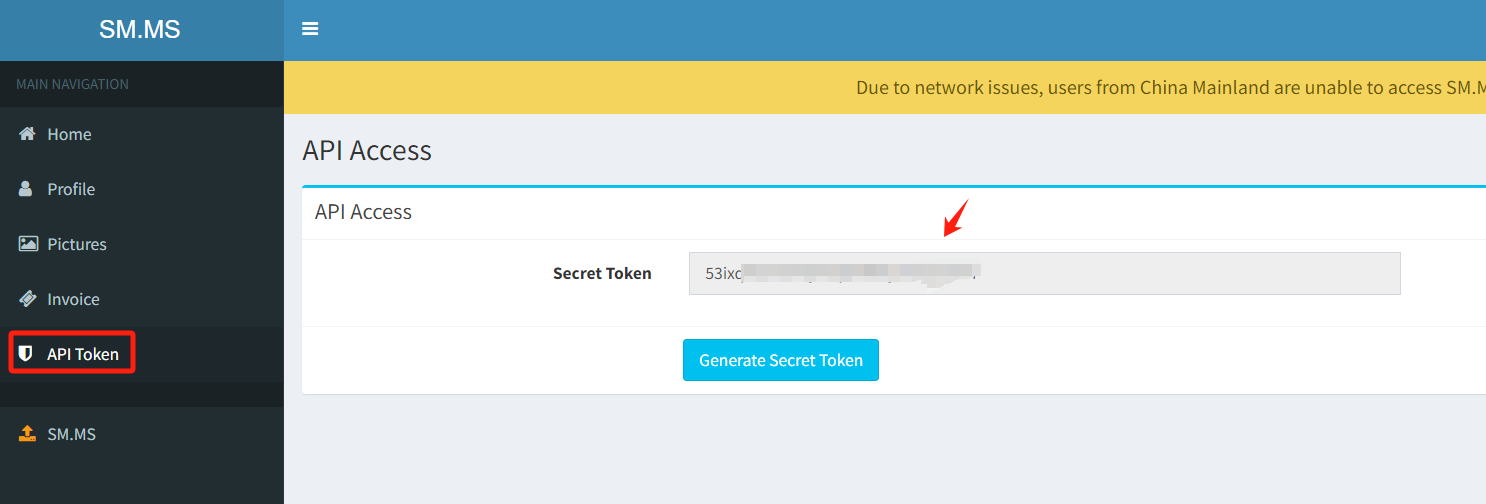
搭建过程
设置PicGo
打开【PicGo ->图床设置->SM.MS】,配置刚才生成的Secret Token跟名称就行了。
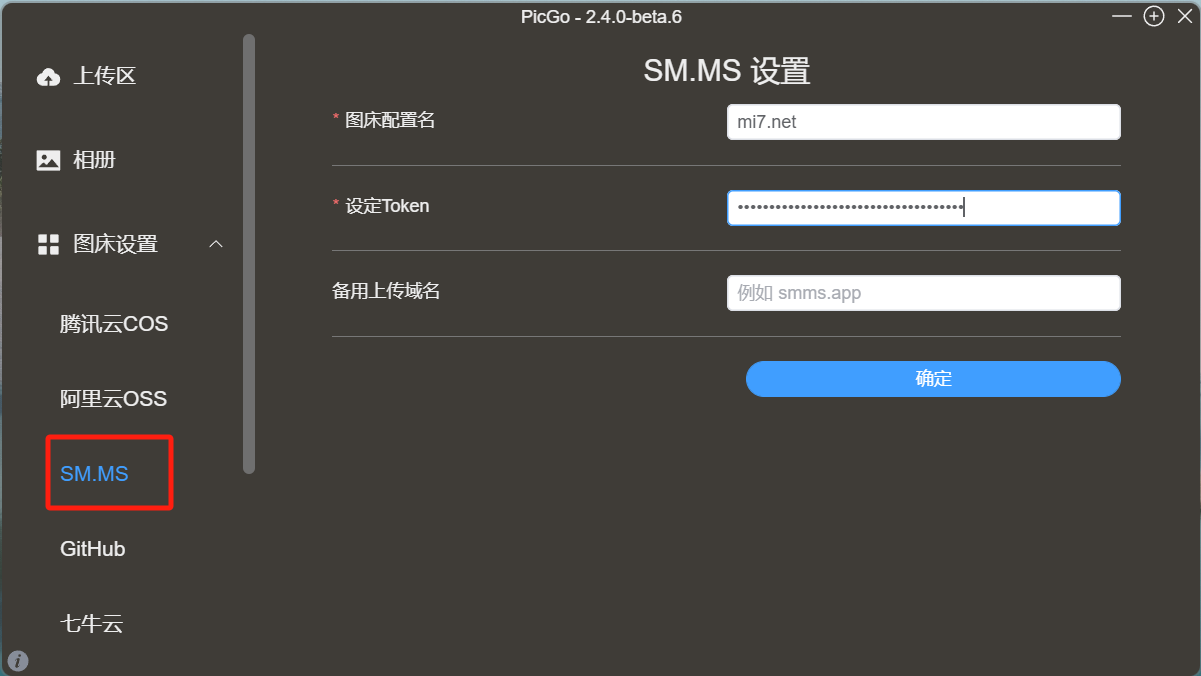
设置Typora
- Typora【打开文件->偏好设置->图像】
- 插入图片时的动作:上传图片
- 勾选对本地位置的图片应用上述规则、对网络未知的图片应用上述规则、插入是自动转义图片URL
- 在 PicGo 路径中选择安装 PicGo的地址
- 示例:
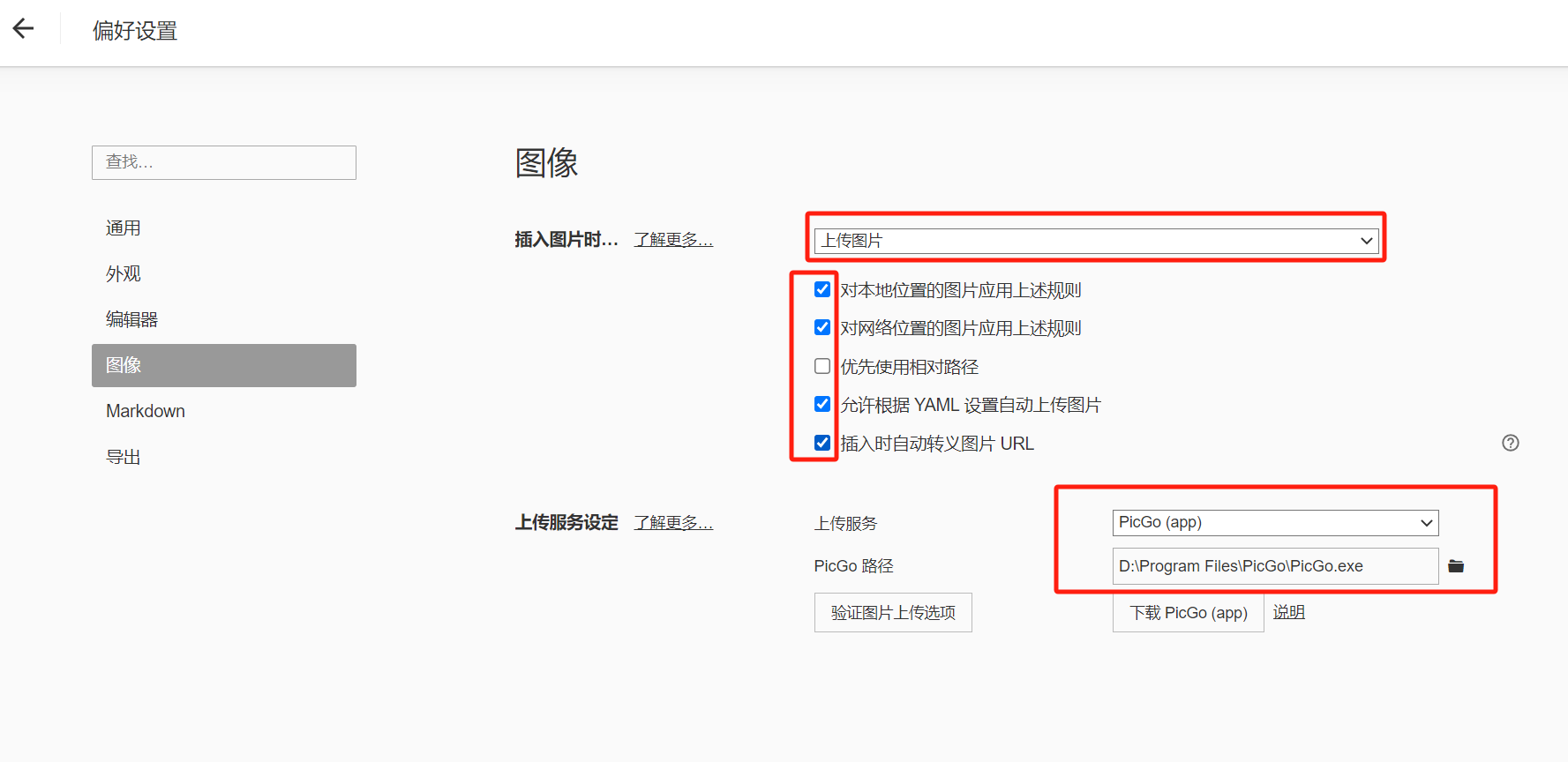
使用方式
正常写内容就行,图片会自动上传
随便往Typora复制一张图片(本地的、网络的都行),都会自动上传到大刚才搭建的图床空间,你的文章也可以同时发布到各大平台
总结
免费图床搭建完成啦,对于经常写Markdown格式的小伙伴这个搭配是极力推荐的。
有问题欢迎留言交流~
公众号:【米七独立技术】
























 950
950

 被折叠的 条评论
为什么被折叠?
被折叠的 条评论
为什么被折叠?










